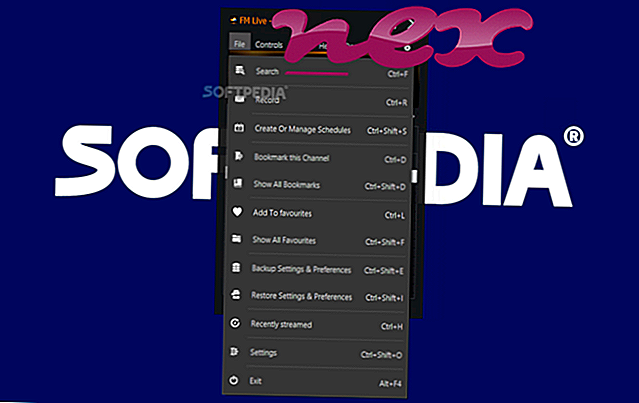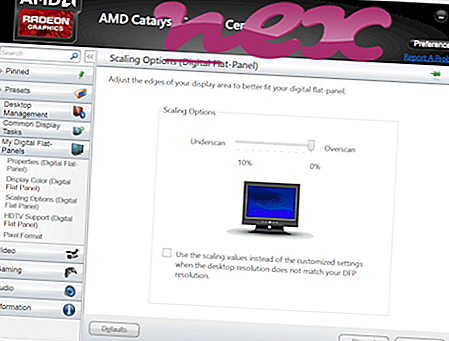Processen känd som TINTSETP.EXE tillhör programvara av Microsoft (www.microsoft.com).
Beskrivning: Tintsetp.exe är inte nödvändigt för Windows och orsakar ofta problem. Tintsetp.exe finns i en undermapp av C: \ Windows \ System32 eller ibland i en undermapp av C: \ Windows — till exempel C: \ Windows \ System32 \ IME \ TINTLGNT \ . Kända filstorlekar i Windows 10/8/7 / XP är 455 168 byte (97% av alla händelser) eller 482 304 byte.
Programmet har ett synligt fönster. Processen startar vid uppstart av Windows (se Registernyckel: MASKIN \ Kör). Filen är inte en Windows-kärnfil. Det finns ingen information om filens författare. Tintsetp.exe är en Microsoft-signerad fil. Därför är den tekniska säkerhetsgraden 12% farlig ; men du bör också jämföra detta betyg med användarrecensionerna.
Extern information från Paul Collins:
- "PHIME2002ASync" krävs inte för att starta vid uppstart. Del av Microsofts Input Message Editor (IME) för att översätta japansk / kinesisk text i IE, Outlook och Word
Viktigt: En del skadlig programvara kamouflerar sig själv som tintsetp.exe, särskilt när den finns i mappen C: \ Windows eller C: \ Windows \ System32. Därför bör du kontrollera tintsetp.exe-processen på din PC för att se om det är ett hot. Vi rekommenderar Security Task Manager för att verifiera din dators säkerhet. Detta var en av de bästa nedladdningsvalen från The Washington Post och PC World .
En ren och städad dator är det viktigaste kravet för att undvika problem med tintsetp. Detta innebär att köra en skanning efter skadlig programvara, rengöra hårddisken med 1 cleanmgr och 2 sfc / scannow, 3 avinstallera program som du inte längre behöver, kontrollera om Autostart-program (med 4 msconfig) och aktivera Windows 5 automatiska uppdatering. Kom alltid ihåg att utföra periodiska säkerhetskopior, eller åtminstone ställa in återställningspunkter.
Om du upplever ett faktiskt problem kan du försöka komma ihåg det sista du gjorde eller det sista du installerade innan problemet dök upp för första gången. Använd kommandot 6 resmon för att identifiera processerna som orsakar ditt problem. Även för allvarliga problem, snarare än att installera om Windows, är du bättre på att reparera din installation eller, för Windows 8 och senare versioner, genomföra kommandot 7 DISM.exe / Online / Cleanup-image / Restorehealth. Detta gör att du kan reparera operativsystemet utan att förlora data.
Följande program har visat sig vara användbara för att analysera tintsetp.exe-processen på din dator: En säkerhetsuppgiftshanterare visar alla körda Windows-uppgifter, inklusive inbäddade dolda processer, till exempel övervakning av tangentbord och webbläsare eller Autostart-poster. En unik säkerhetsriskbetyg indikerar sannolikheten för att processen är potentiellt spionprogram, skadlig programvara eller en trojan. B Malwarebytes Anti-Malware upptäcker och tar bort sovande spionprogram, adware, trojaner, keyloggers, malware och trackers från din hårddisk.
Relaterad fil:
ltmoh.exe speeddial.dll rslggr.exe tintsetp.exe tbzone.dll coccoccrashhandler.exe ticnotabsbho111217.dll dropboxext.24.dll recordingmanager.exe rdpbus.sys displaylinkmanager.exe